Table of contents
本教程包含修复错误 "要远程登录,你需要有通过远程桌面服务登录的权利 "的说明,当试图从运行远程桌面服务的Windows Server 2016上的Windows远程桌面(RDP)客户端机器进行连接时。

问题的细节。 远程桌面客户端用户无法远程(通过RDP)连接到终端服务器2016,并收到错误:" 要远程登录,你需要有通过远程桌面服务登录的权利。 默认情况下,管理员组的成员有这个权利。 如果你所在的组没有这个权利,或者这个权利已经从管理员组移除,你需要手动授予这个权利。"
如何解决:要远程登录,你需要有通过远程桌面服务登录的权利。
为了解决 "要远程登录,您需要有通过远程桌面服务登录的权利 "在远程桌面服务(RDS)服务器2016上应用以下操作。
步骤1.将远程桌面用户添加到远程桌面用户组。
1. 开放式 服务器经理 .
2. 来自 工具 菜单,选择 活动目录用户和计算机 . *
注意:如果RD会话主机服务器没有安装在域控制器上,请使用 "本地用户和组 "快照或 "系统属性 "中的 "远程 "标签来添加远程桌面用户。
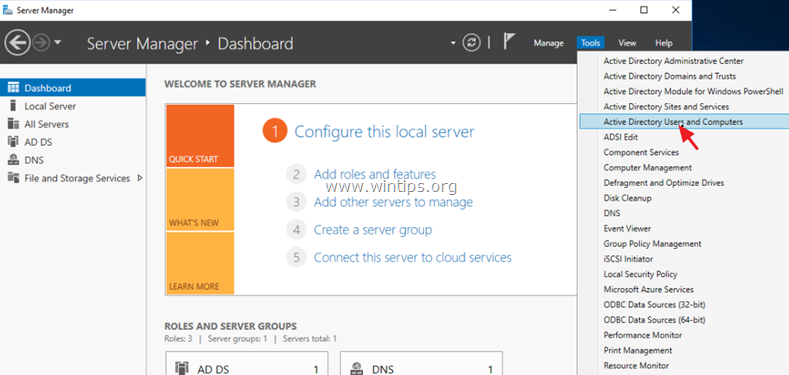
3. 双击你左边的域名,然后选择 内置的。
4. 开放式 远程桌面用户 在右边的窗格中。
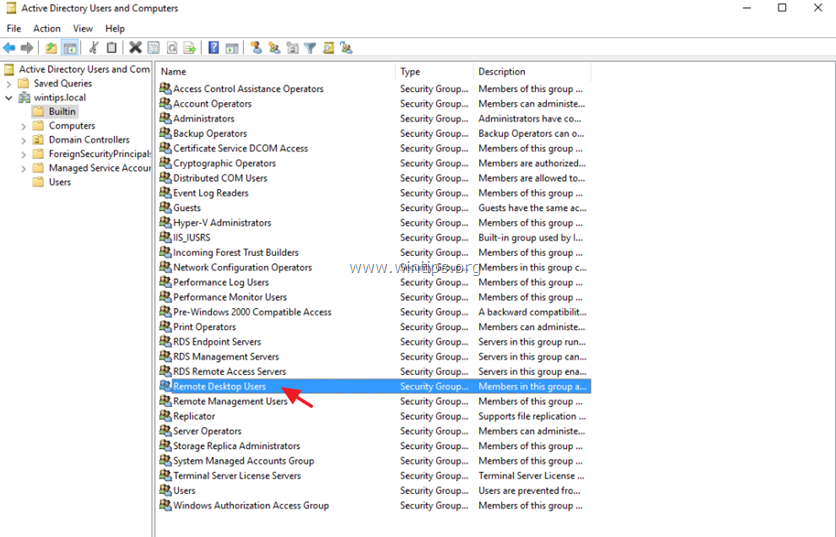
5. 在 成员 标签,点击 添加 .
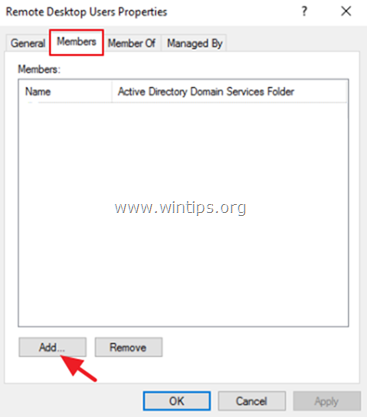
6. 输入你想让RDS服务器远程访问的AD用户,然后点击 OK .
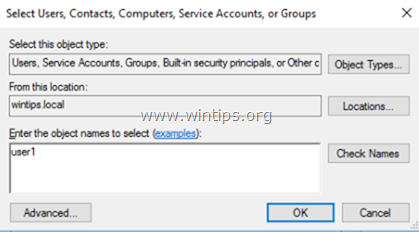
7. 选择远程桌面用户后,点击 OK 再次关闭该窗口。
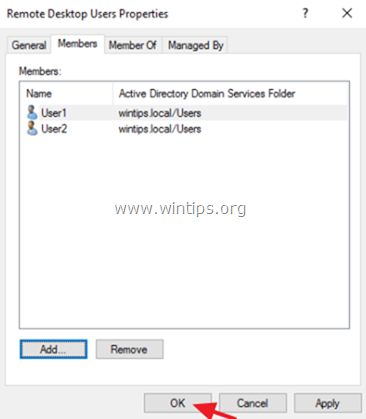
8. 继续 第2步 下面。
第2步,允许通过远程桌面服务登录。
1. 打开组策略编辑器。 要做到这一点。
1.同时按 窗户  + R 键来打开运行命令框。
+ R 键来打开运行命令框。
2.类型 gpedit.msc 并按 进入 .
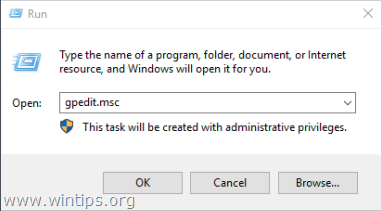
2. 在组策略编辑器中导航到。 计算机配置 > 窗口设置 > 安全设置 > 地方政策 > 用户权限分配 .
3. 在右侧窗格:双击 允许通过远程桌面服务登录。
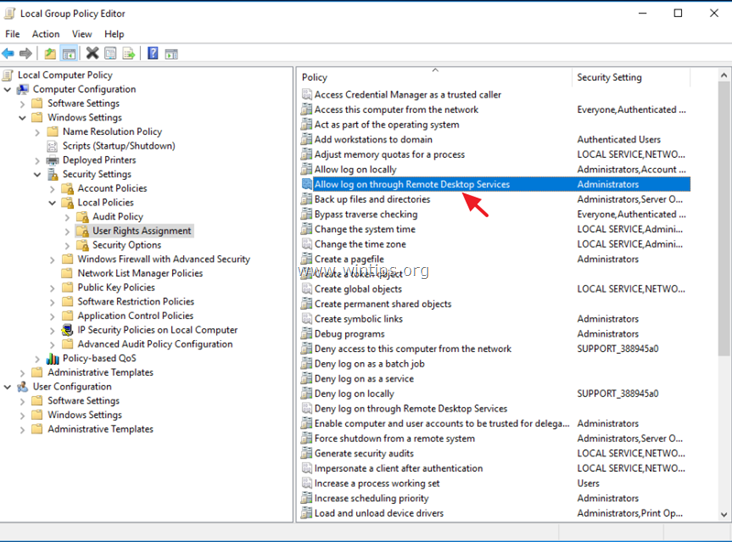
4. 点击 添加用户或组 .
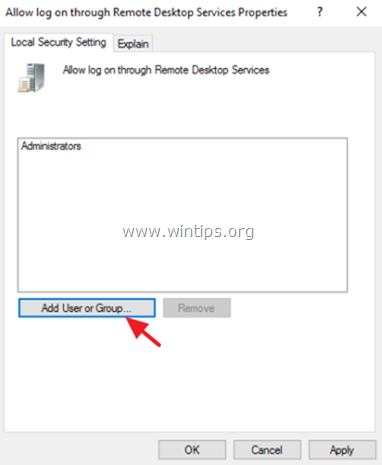
5. 类型 遥远的 然后点击 检查名称 .
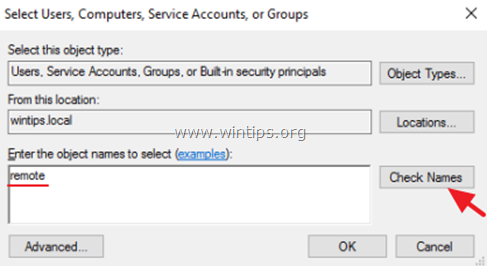
6. 选择 远程桌面用户 并点击 认可 .
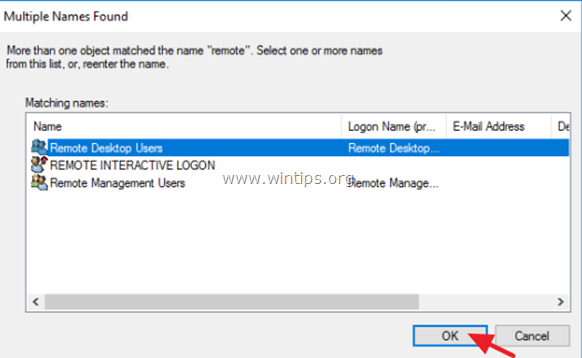
7. 点击 OK 在 "选择用户、计算机... "窗口。
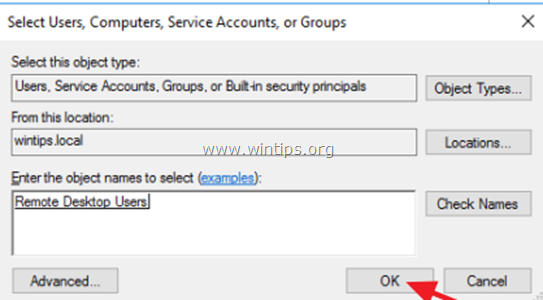
8. 最后点击 再次确定并关闭组策略编辑器。
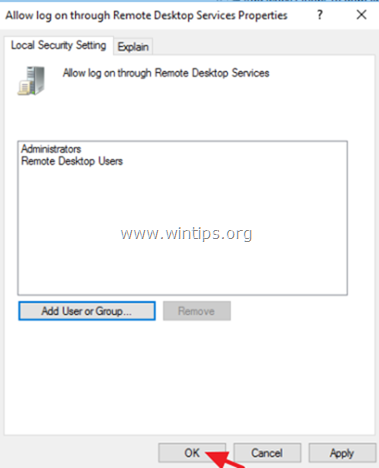
9. 现在尝试从远程桌面客户端连接,远程登录的问题现在应该解决了。 *
注意事项。
1.如果你仍然有登录问题,那么 重新启动 在RDS服务器上或以管理员身份打开命令提示符,输入以下命令来应用新的组策略设置(无需重启)。
- gpupdate /force
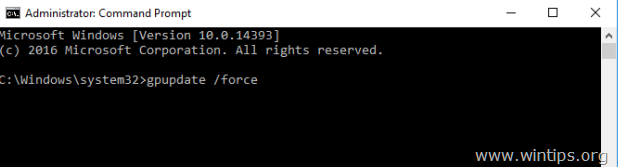
2.(感谢 "Jeff Flora "的评论/解决方案):如果更新组策略设置后,问题仍未解决,请在组策略编辑器中应用以下修改。
a. 导航至 计算机配置 > 窗口设置 > 安全设置 > 地方政策 > 用户权限分配。
b. 打开 拒绝通过远程桌面服务登录 政策和 移除 的 用户 组。
c. 关闭策略编辑器并运行 gpupdate /force 指挥。
就是这样!让我知道本指南是否对你有帮助,请留下你的经验评论。 请喜欢并分享本指南以帮助他人。

Andy Davis
A system administrator s blog about Windows





